更新时间:2022-12-19 13:59:16
与柱状图类似,条形图用横向的展示方式来比较数据间的大小以及各项之间的差距,对于时间和非时间型的数据均可使用,具体操作如下:
1. 进入搜索页面,选择日志分组、打开已存搜索或在搜索主页进行数据搜索,以确定图表数据来源,详细操作请见 搜索主页 章节。
2. 在搜索页面点击【图表】进入图表配置及展示页面,在图表类型选择框中选择【条形图】,点击右侧【数据】,即可进行配置,具体配置参数如下所示:
-
- 配置X轴参数:支持添加1个或多个聚合方式;
-
-
- 聚合:用于设置X轴的聚合方式,可选择:计数(默认)、总和、去重计数、最大值、最小值、平均值、中值,各聚合方式的详细说明请参见 柱状图 章节;
- 单位转换:用于设置原始单位到目标单位的换算功能,可选择启用/关闭;
- 自定义名称:用于设置X轴显示的轴名称
-
-
- 配置Y轴参数:
-
-
- 聚合:用于设置Y轴的聚合方式,可选择:日期直方图、词条、过滤器、范围,各聚合方式的详细说明请参见 柱状图 章节;
- 自定义名称:用于设置Y轴显示的轴名称
-
![]() 说明:由于条形图相当于横向的柱状图,因此条形图的X、Y轴与柱状图的相反,X轴为度量轴,Y轴为分析维度轴。
说明:由于条形图相当于横向的柱状图,因此条形图的X、Y轴与柱状图的相反,X轴为度量轴,Y轴为分析维度轴。
-
- 配置拆分字段:依据所选字段的字段值对Y轴字段值聚合再次分类,增加聚合分析维度,即将条形图中的某一横条拆分成多个横条,如下所示:
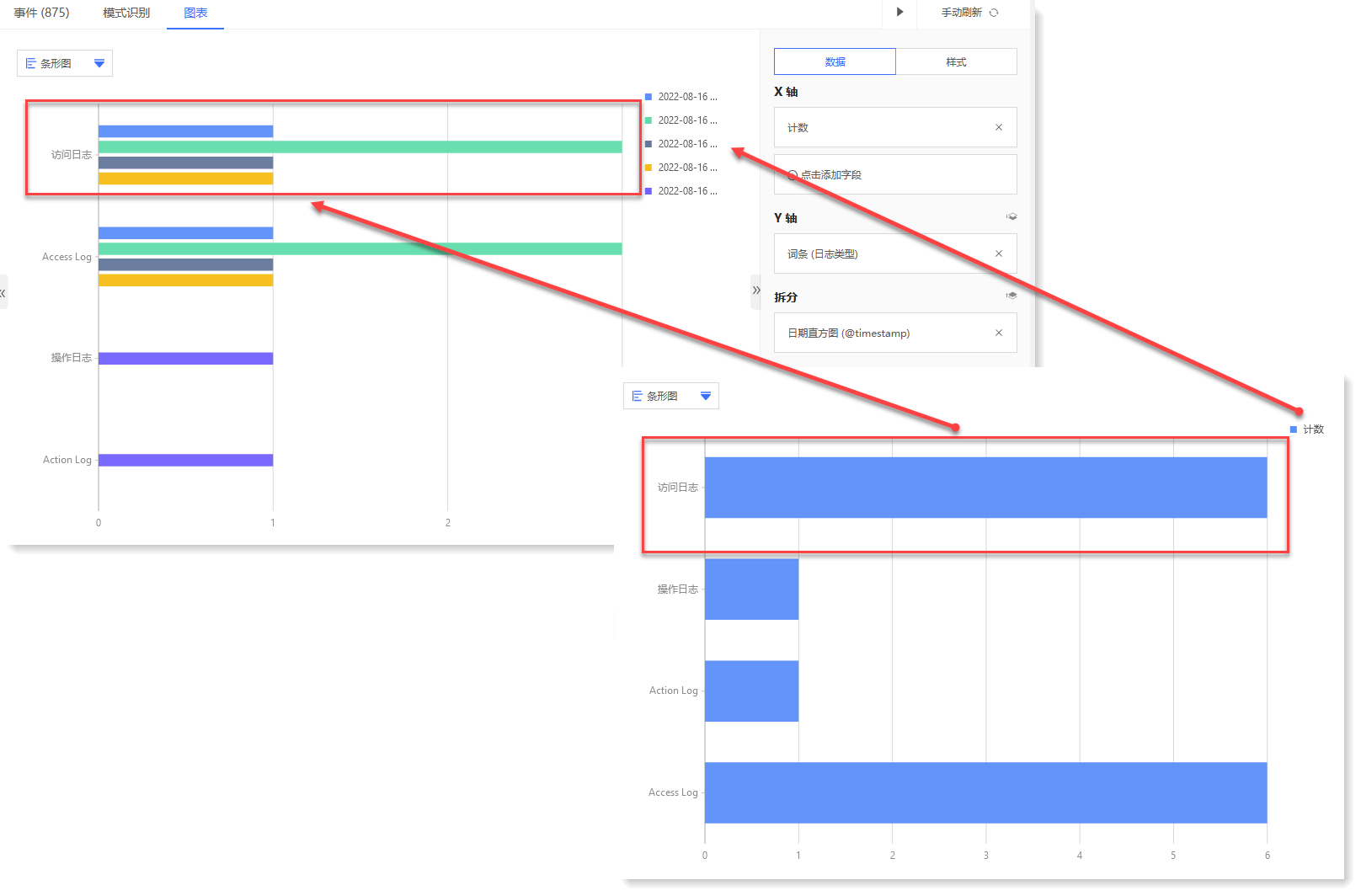
![]() 说明:由于条形图的X、Y轴与柱状图的相反,因此条形图支持Y轴与拆分互换位置,表示条形图优先聚合Y轴字段或拆分字段。点击Y轴或拆分配置项右侧的
说明:由于条形图的X、Y轴与柱状图的相反,因此条形图支持Y轴与拆分互换位置,表示条形图优先聚合Y轴字段或拆分字段。点击Y轴或拆分配置项右侧的 ![]() 按钮,即可实现两者位置对换。详细说明请见 图表通用功能>X轴与拆分互换配置序位 章节。
按钮,即可实现两者位置对换。详细说明请见 图表通用功能>X轴与拆分互换配置序位 章节。
3. 数据配置完成后,点击【样式】,即可对条形图进行样式配置,具体样式配置效果说明请参见 样式配置 章节。
4. 数据配置以及样式配置完成后,点击页面右上角【保存】进行图表保存,在弹窗中输入图表名称,点击【保存】,即可完成条形图新建过程。
< 上一篇:
下一篇: >